
时间:2020-09-23 03:53:08 来源:www.win10xitong.com 作者:win10
我们在工作中都会经常使用电脑系统,但是有时候会出现一些问题,比如这个Win10安装和卸载万能网卡版驱动的情况,估计还会有更多的网友以后也会遇到Win10安装和卸载万能网卡版驱动的问题,所以今天我们先来分析分析,万一现在又找不到懂行的来解决,我们就只好自己来动手处理这个Win10安装和卸载万能网卡版驱动的问题了,其实我们只需要这样简单的设置:1.在win10系统里右击计算机-->管理-->设备管理器:2.右击网卡设备——属性——驱动程序就很轻易的把这个问题解决了。好了,下面就由小编带来详细处理Win10安装和卸载万能网卡版驱动的方法介绍。
Win10万能网卡版驱动安装方法:
办法一:
直接用主板驱动光盘安装。把主板光盘放到光驱,然后双击安装,选中网卡,下一步下一步,直到完成,最后重启电脑就oK了。
办法二:
1.在win10系统里右击计算机-->管理-->设备管理器:
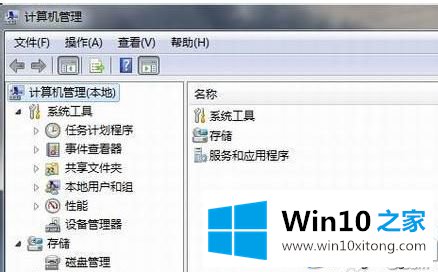
2.右击网卡设备——属性——驱动程序,如图:
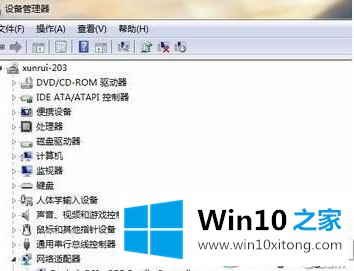
3.打开更新驱动程序。

4.浏览计算机以查找驱动程序软件,浏览位置直接找到光盘网卡驱动。
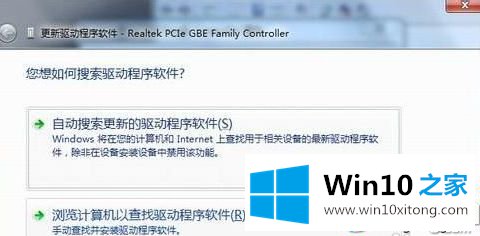
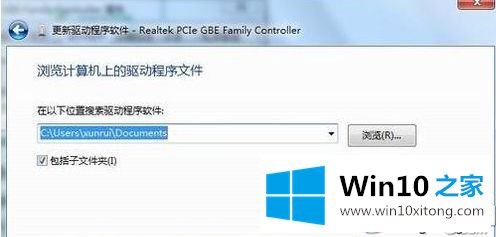
办法三:用驱动精灵来安装。
首先在系统天地下载并安装好驱动精灵,点击驱动精灵,然后会自动更新主板驱动,选中网卡驱动,打开更新,直到完成。
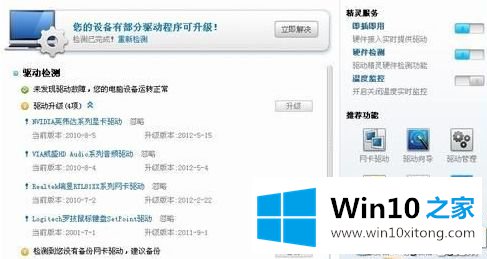
如果对Win10万能网卡版驱动不满意,还可以卸载,卸载方法如下:
1、首先在桌面上找到并右键【此电脑】,选择【管理】
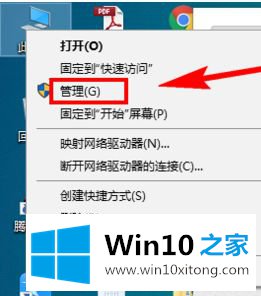
2、在左侧导航栏中,找到【设备管理器】(在运行中输入devmgmt.msc命令也可以直接打开设备管理器);
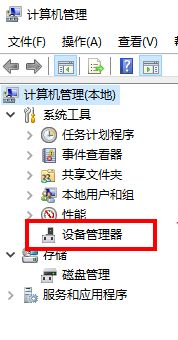
3、到【网络适配器】 ,网络适配器就是俗称的网卡,当然这里包含了很多的虚拟网卡。
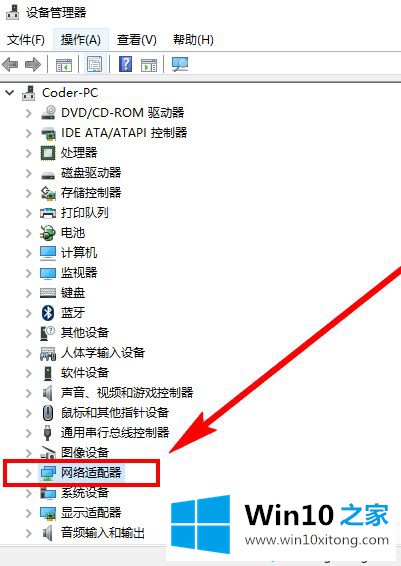
4、找到无线网卡,右键无线网卡,选择“卸载”即可卸载驱动程
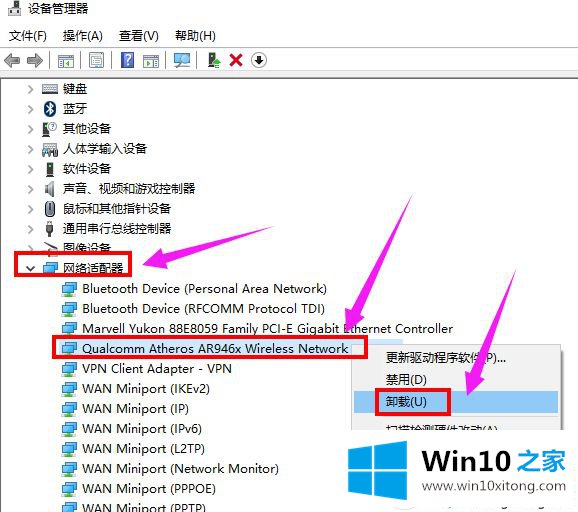
5、这时还会出现 确认设备卸载的确定提示,我们还是点确定就可以了。
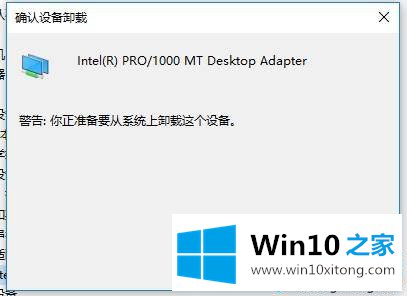
6、Win10系统在重新启动后会自动再次安装网卡驱动程序。
上述讲解Win10安装和卸载万能网卡版驱动的详细步骤内容,如果你电脑没有安装万能网卡版驱动,不妨阅读上文教程,希望对你有用。
关于Win10安装和卸载万能网卡版驱动的方法介绍就给大家说到这里了,我们高兴能够在这里帮助到你。